Инструкция по настройке телефонов Grandstream (модели серии GXP)

Подготовьтесь заранее!
Для настройки телефона вам понадобятся логин и пароль сотрудника, а также сервер. Где их взять, читайте здесь.Как узнать IP-адрес телефона?
Для начала нужно включить доступ к странице настройки.
Нажмите кнопку MENU на телефоне, затем выберите пункт STATUS. Далее выбираете пункт Network Status, а оттуда переходите в меню IP, в котором телефон укажет свой IP-адрес.
На компьютере запустите web-браузер (не рекомендуется использование браузера Internet Explorer). В адресной строке браузера введите IP-адрес, который узнали на предыдущем шаге.
После перехода по данному адресу, откроется страница настройки, на которой будет запрос ввода логина и пароля. По умолчанию на телефоне установлен логин – admin и пароль – admin.
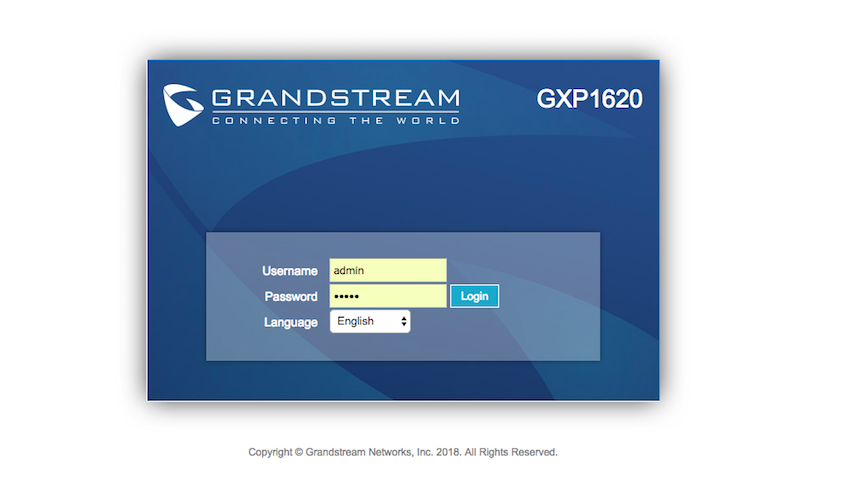
Настройка телефона
Выберите русский язык, введите логин и пароль и нажмите Имя для входа.
В разделе УЧЕТНЫЕ ЗАПИСИ выберите АККАУНТ 1 — Общие.
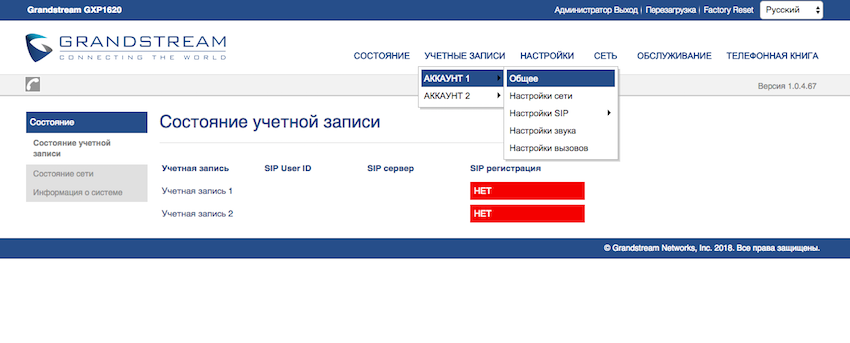 В открывшемся окне
В открывшемся окне
- Сделайте аккаунт активным, выбрав «ДА».
- Имя аккаунта, SIP USER ID, аутентификационный ID и имя — логин из настроек сотрудника
- SIP-сервер, Прокси сервер, Backup Outbond Proxy — имя вашей Виртуальной АТС.
- Пароль — пароль сотрудника.
- Voice Mail Account Number – внутренний номер сотрудника.
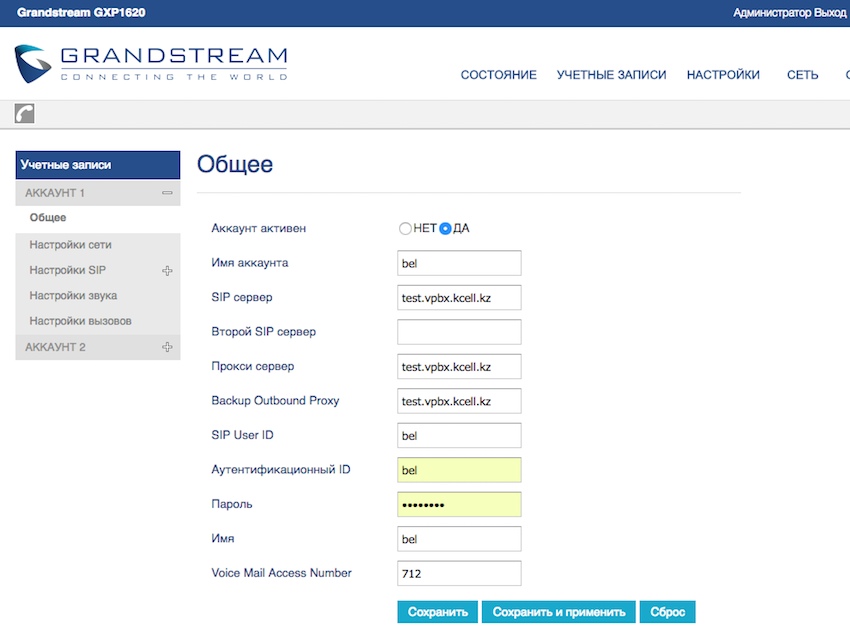
Остальные настройки не трогайте. Нажмите Сохранить и применить.
Если все данные внесены корректно, напротив учетной записи появится зеленый значок. Регистрация прошла успешно.
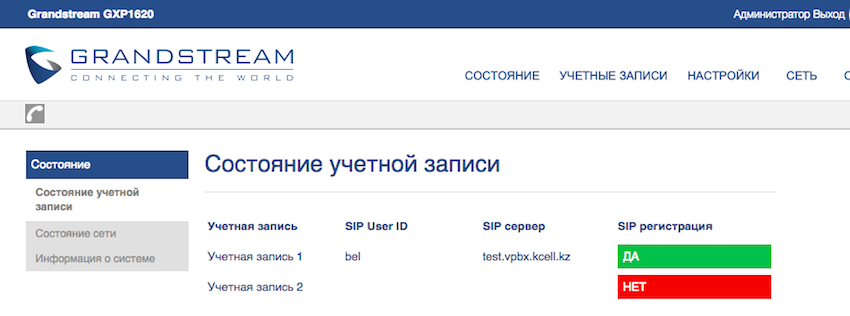
В настройках Виртуальной АТС напротив имени сотрудника также появится зеленый значок, означающий, что устройство подключено.
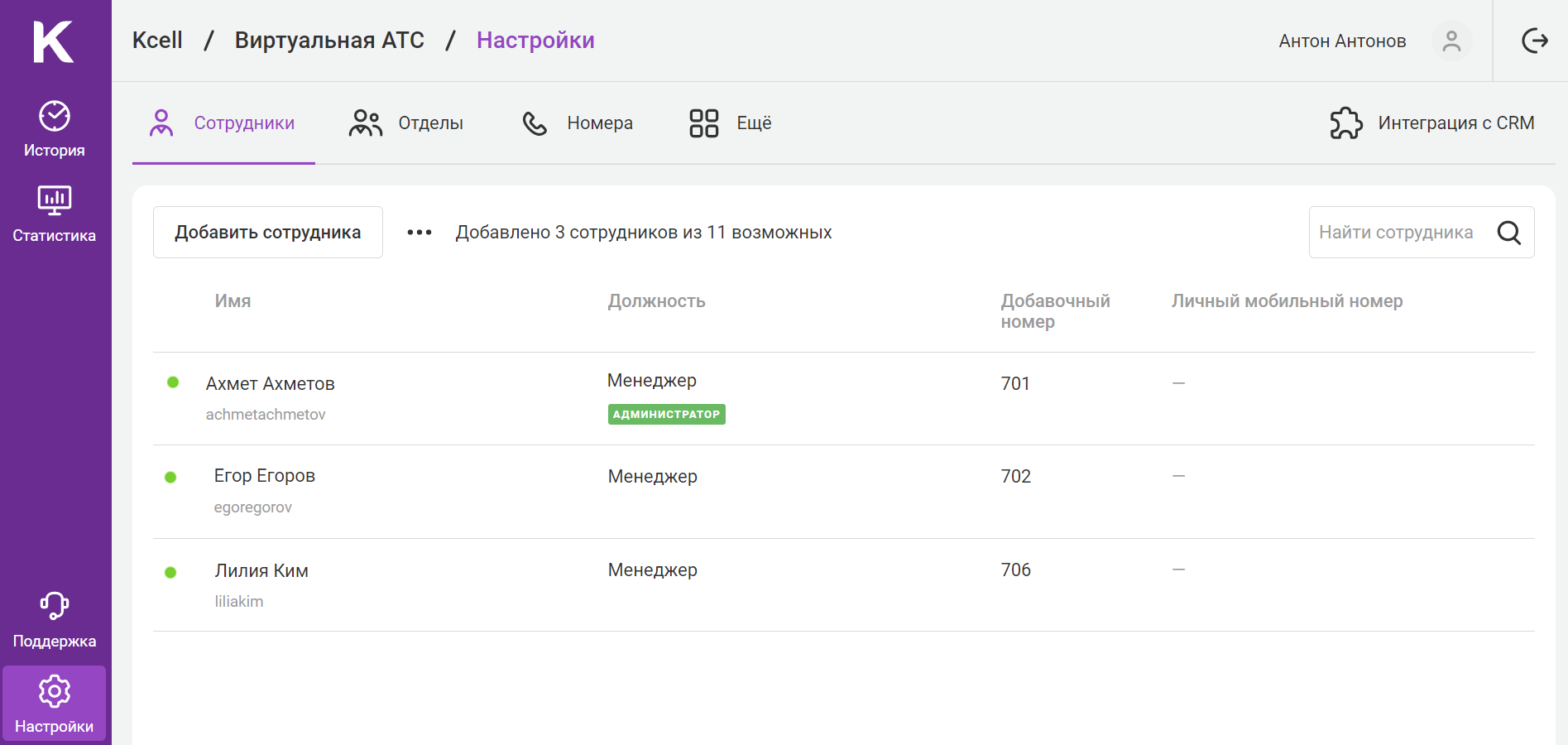
В случае проблем убедитесь в корректной настройке телефона и вашего роутера.